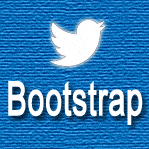
Twitter Bootstrap иконки
Вступление
В этом руководстве вы узнаете, как создавать иконки с помощью Twitter Bootstrap toolkit Version 2.0. Иконки Twitter Bootstrap предоставлены Glyphicons. Если вы используете эти значки в своем собственном проекте, пожалуйста, не забудьте предложить ссылку и кредит на Glyphicons .
Используется как CSS Sprite
Все изображения Icon объединены в одно и используются с CSS-свойством background-position. Файл изображения - glyphicons-halflings.png, он находится в папке img основной папки Twitter Bootstrap. Стили (и положения фона) иконок указываются от строки с 1168 по 1544 файла bootstrap.css. Обратите внимание, что все классы значков имеют префикс «icon-», чтобы избежать конфликта. В Twitter Bootstrap Version2.0 определены 120 классов значков.
Как использовать иконки на вашем сайте или в приложении
Вот общий синтаксис использования значков на вашем сайте или в приложении:
<i class="icon_class_name"></i>Где "icon_class_name" - это имя класса значка (например, icon-music, icon-star, icon-user и т. Д.), Определенного в bootstrap.css.
Если вы планируете использовать белые иконки, то добавьте дополнительный белый значок класса вместе с классом иконок следующим образом:
<i class="icon_class_name icon-white"></i>
Не забудьте добавить пробел после </ i>, если вы используете значки вместе с некоторыми строками. Это может произойти, если вы используете значки в кнопке или некоторые навигационные ссылки.
Пример: форма поиска
<!DOCTYPE html>
<html lang="en">
<head>
<meta charset="utf-8">
<title>Example of using icons in search form - Twitter Bootstrap version 2.0</title>
<meta name="viewport" content="width=device-width, initial-scale=1.0">
<meta name="description" content="Example of using icons in search form - Twitter Bootstrap version 2.0 from w3resource.com">
<meta name="author" content="">
<!-- Le styles -->
<link href="twitter-bootstrap-v2/docs/assets/css/bootstrap.css" rel="stylesheet">
<style type="text/css">
form {
margin-top: 50px;
}
</style>
<!-- Le HTML5 shim, for IE6-8 support of HTML5 elements -->
<!--[if lt IE 9]>
<script src="//html5shim.googlecode.com/svn/trunk/html5.js"></script>
<![endif]-->
<!-- Le fav and touch icons -->
<link rel="shortcut icon" href="twitter-bootstrap-v2/docs/examples/images/favicon.ico">
<link rel="apple-touch-icon" href="twitter-bootstrap-v2/docs/examples/images/apple-touch-icon.png">
<link rel="apple-touch-icon" sizes="72x72" href="twitter-bootstrap-v2/docs/examples/images/apple-touch-icon-72x72.png">
<link rel="apple-touch-icon" sizes="114x114" href="twitter-bootstrap-v2/docs/examples/images/apple-touch-icon-114x114.png">
</head>
<body>
<div class="container">
<div class="row">
<div class="span12">
<form class="well form-search">
<input type="text" class="input-medium search-query">
<button type="submit" class="btn"><i class="icon-search"></i> Search</button>
</form>
</div>
</div>
<footer>
<p>© Company 2012</p>
</footer>
</div>
</body>
</html>
Смотреть онлайн
Посмотрите приведенный выше пример в другом окне браузера .
Пример: использование значков в навигации
<!DOCTYPE html>
<html lang="en">
<head>
<meta charset="utf-8">
<title>Example icons in navigation with Twitter Bootstrap version 2.0 from w3resource.com</title>
<meta name="viewport" content="width=device-width, initial-scale=1.0">
<meta name="description" content="Example icons in navigation with Twitter Bootstrap version 2.0 from w3resource.com">
<meta name="author" content="">
<!-- Le styles -->
<link href="twitter-bootstrap-v2/docs/assets/css/bootstrap.css" rel="stylesheet">
<!-- Le HTML5 shim, for IE6-8 support of HTML5 elements -->
<!--[if lt IE 9]>
<script src="//html5shim.googlecode.com/svn/trunk/html5.js"></script>
<![endif]-->
<!-- Le fav and touch icons -->
<link rel="shortcut icon" href="twitter-bootstrap-v2/docs/examples/images/favicon.ico">
<link rel="apple-touch-icon" href="twitter-bootstrap-v2/docs/examples/images/apple-touch-icon.png">
<link rel="apple-touch-icon" sizes="72x72" href="twitter-bootstrap-v2/docs/examples/images/apple-touch-icon-72x72.png">
<link rel="apple-touch-icon" sizes="114x114" href="twitter-bootstrap-v2/docs/examples/images/apple-touch-icon-114x114.png">
</head>
<body>
<div class="navbar navbar-fixed-top">
<div class="navbar-inner">
<div class="container">
<a class="btn btn-navbar" data-toggle="collapse" data-target=".nav-collapse">
<span class="icon-bar"></span>
<span class="icon-bar"></span>
<span class="icon-bar"></span>
</a>
<a class="brand" href="#">w3resource</a>
<div class="nav-collapse">
<ul class="nav">
<li class="active"><a href="#"><i class="icon-user icon-white"></i> Home</a></li>
<li><a href="#about"><i class="icon-user icon-white"></i> User</a></li>
<li><a href="#about"><i class="icon-download icon-white"></i> Downlaod</a></li>
<li><a href="#about"><i class="icon-upload icon-white"></i> Upload</a></li>
<li><a href="#about"><i class="icon-play-circle icon-white"></i> Play Circle</a></li>
<li><a href="#about"><i class="icon-bookmark icon-white"></i> Bookmark</a></li>
<li><a href="#about"><i class="icon-gift icon-white"></i> Gift</a></li>
</ul>
</div><!--/.nav-collapse -->
</div>
</div>
</div>
<hr>
</div> <!-- /container -->
<!-- Le javascript
================================================== -->
<!-- Placed at the end of the document so the pages load faster -->
<script src="twitter-bootstrap-v2/docs/assets/js/jquery.js"></script>
<script src="twitter-bootstrap-v2/docs/assets/js/bootstrap-transition.js"></script>
<script src="twitter-bootstrap-v2/docs/assets/js/bootstrap-alert.js"></script>
<script src="twitter-bootstrap-v2/docs/assets/js/bootstrap-modal.js"></script>
<script src="twitter-bootstrap-v2/docs/assets/js/bootstrap-dropdown.js"></script>
<script src="twitter-bootstrap-v2/docs/assets/js/bootstrap-scrollspy.js"></script>
<script src="twitter-bootstrap-v2/docs/assets/js/bootstrap-tab.js"></script>
<script src="twitter-bootstrap-v2/docs/assets/js/bootstrap-tooltip.js"></script>
<script src="twitter-bootstrap-v2/docs/assets/js/bootstrap-popover.js"></script>
<script src="twitter-bootstrap-v2/docs/assets/js/bootstrap-button.js"></script>
<script src="twitter-bootstrap-v2/docs/assets/js/bootstrap-collapse.js"></script>
<script src="twitter-bootstrap-v2/docs/assets/js/bootstrap-carousel.js"></script>
<script src="twitter-bootstrap-v2/docs/assets/js/bootstrap-typeahead.js"></script>
</body>
</html>
Смотреть онлайн
Посмотрите приведенный выше пример в другом окне браузера .
Пример: использование значков в кнопках и группах кнопок
<!DOCTYPE html>
<html lang="en">
<head>
<meta charset="utf-8">
<title>Example of using icons in buttons and button groups - Twitter Bootstrap version 2.0</title>
<meta name="viewport" content="width=device-width, initial-scale=1.0">
<meta name="description" content="Example of using icons in buttons and button groups - Twitter Bootstrap version 2.0 from w3resource.com">
<meta name="author" content="">
<!-- Le styles -->
<link href="twitter-bootstrap-v2/docs/assets/css/bootstrap.css" rel="stylesheet">
<style type="text/css">
form {
margin-top: 50px;
}
</style>
<!-- Le HTML5 shim, for IE6-8 support of HTML5 elements -->
<!--[if lt IE 9]>
<script src="//html5shim.googlecode.com/svn/trunk/html5.js"></script>
<![endif]-->
<!-- Le fav and touch icons -->
<link rel="shortcut icon" href="twitter-bootstrap-v2/docs/examples/images/favicon.ico">
<link rel="apple-touch-icon" href="twitter-bootstrap-v2/docs/examples/images/apple-touch-icon.png">
<link rel="apple-touch-icon" sizes="72x72" href="twitter-bootstrap-v2/docs/examples/images/apple-touch-icon-72x72.png">
<link rel="apple-touch-icon" sizes="114x114" href="twitter-bootstrap-v2/docs/examples/images/apple-touch-icon-114x114.png">
</head>
<body>
<div class="container">
<div class="row">
<div class="span4">
<div class="btn-toolbar" style="margin-bottom: 9px">
<div class="btn-group">
<a class="btn" href="#"><i class="icon-align-left"></i></a>
<a class="btn" href="#"><i class="icon-align-center"></i></a>
<a class="btn" href="#"><i class="icon-align-right"></i></a>
<a class="btn" href="#"><i class="icon-align-justify"></i></a>
</div>
<div class="btn-group">
<a class="btn btn-primary" href="#"><i class="icon-user icon-white"></i> User</a>
<a class="btn btn-primary dropdown-toggle" data-toggle="dropdown" href="#"><span class="caret"></span></a>
<ul class="dropdown-menu">
<li><a href="#"><i class="icon-pencil"></i> Edit</a></li>
<li><a href="#"><i class="icon-trash"></i> Delete</a></li>
<li><a href="#"><i class="icon-ban-circle"></i> Ban</a></li>
<li class="divider"></li>
<li><a href="#"><i class="i"></i> Make admin</a></li>
</ul>
</div>
</div>
<p>
<a class="btn" href="#"><i class="icon-refresh"></i> Refresh</a>
<a class="btn btn-success" href="#"><i class="icon-shopping-cart icon-white"></i> Checkout</a>
<a class="btn btn-danger" href="#"><i class="icon-trash icon-white"></i> Delete</a>
</p>
<p>
<a class="btn btn-large" href="#"><i class="icon-comment"></i> Comment</a>
<a class="btn btn-small" href="#"><i class="icon-cog"></i> Settings</a>
<a class="btn btn-small btn-info" href="#"><i class="icon-info-sign icon-white"></i> More Info</a>
</p>
</div>
</div>
</div>
<!-- Le javascript
================================================== -->
<!-- Placed at the end of the document so the pages load faster -->
<script src="twitter-bootstrap-v2/docs/assets/js/jquery.js"></script>
<script src="twitter-bootstrap-v2/docs/assets/js/bootstrap-transition.js"></script>
<script src="twitter-bootstrap-v2/docs/assets/js/bootstrap-alert.js"></script>
<script src="twitter-bootstrap-v2/docs/assets/js/bootstrap-modal.js"></script>
<script src="twitter-bootstrap-v2/docs/assets/js/bootstrap-dropdown.js"></script>
<script src="twitter-bootstrap-v2/docs/assets/js/bootstrap-scrollspy.js"></script>
<script src="twitter-bootstrap-v2/docs/assets/js/bootstrap-tab.js"></script>
<script src="twitter-bootstrap-v2/docs/assets/js/bootstrap-tooltip.js"></script>
<script src="twitter-bootstrap-v2/docs/assets/js/bootstrap-popover.js"></script>
<script src="twitter-bootstrap-v2/docs/assets/js/bootstrap-button.js"></script>
<script src="twitter-bootstrap-v2/docs/assets/js/bootstrap-collapse.js"></script>
<script src="twitter-bootstrap-v2/docs/assets/js/bootstrap-carousel.js"></script>
<script src="twitter-bootstrap-v2/docs/assets/js/bootstrap-typeahead.js"></script>
</body>
</html>
Смотреть онлайн
Посмотрите приведенный выше пример в другом окне браузера .
Вы можете скачать все файлы HTML, CSS, JS и изображения, используемые в наших руководствах, здесь.
Предыдущий: Twitter Bootstrap 3 изображения Учебник
Далее: Twitter Bootstrap Nav, вкладки и таблетки учебник
Новый контент: Composer: менеджер зависимостей для PHP , R программирования